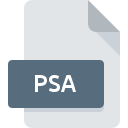
Rozszerzenie pliku PSA
Photoshop Album Catalog Format
-
DeveloperAdobe Systems
-
Category
-
Popularność3.5 (2 votes)
Czym jest plik PSA?
Pełna nazwa formatu plików z rozszerzeniem PSA to Photoshop Album Catalog Format. Typ pliku Photoshop Album Catalog Format został stworzony przez Adobe Systems. Format plików PSA wspierany jest przez oprogramowanie, które wykorzystywane jest na platformie Mac OS, Windows. Plik PSA należy do kategorii Pliki danych, podobnie jak 1326 innych rozszerzeń plików z naszej bazy danych. Adobe Photoshop Elements wspiera pliki PSA i jest najczęściej wykorzystywanym programem do ich obsługi, ale możesz też skorzystać z 1 innych programów. Na stronie internetowej developera Adobe Systems Incorporated znajdziesz szczegółowe dane dotyczące samego oprogramowania Adobe Photoshop Elements, a także na temat PSA i innych wspieranych formatów plików.
Programy wspierające rozszerzenie pliku PSA
Poniższa lista zawiera programy, które wspierają pliki PSA, podzielone na 2 platformy systemów operacyjnych. Pliki PSA możesz spotkać na wszystkich systemach operacyjnych, nie wyłączając urządzeń mobilnych, jednak nie ma gwarancji że wszędzie tam będzie możliwość ich poprawnego otwarcia.
Jak otworzyć plik PSA?
Sytuacji, które mogą uniemożliwić otwarcie plików z rozszerzeniem PSA jest wiele. Cieszy jednak fakt, że najczęściej występujące problemy z Photoshop Album Catalog Format nie są zbyt złożone. W większości przypadków możemy rozwiązać je szybko i bez pomocy specjalisty. Na dole znajdziesz nasze wskazówki, które pomogą Ci zidentyfikować problemy i je rozwiązać.
Krok 1. Zainstaluj oprogramowanie Adobe Photoshop Elements
 Najważniejszą i bardzo często występującą przyczyną, która uniemożliwia otwieranie plików PSA jest brak odpowiedniego programu, który wspiera pliki PSA na Twoim urządzeniu. Rozwiązanie tego rodzaju problemu nie będzie skomplikowane. Wystarczy wejść na producenta Adobe Photoshop Elements, pobrać i zainstalować oprogramowanie. Cała lista oprogramowania wspierającego pliki z rozszerzeniem PSA, podzielona według systemów operacyjnych, dostępna jest wyżej. Najbardziej bezpiecznym sposobem na pobranie instalatora Adobe Photoshop Elements jest odwiedzenie strony internetowej producenta (Adobe Systems Incorporated) i skorzystanie z linków pobierania tam umieszczonych.
Najważniejszą i bardzo często występującą przyczyną, która uniemożliwia otwieranie plików PSA jest brak odpowiedniego programu, który wspiera pliki PSA na Twoim urządzeniu. Rozwiązanie tego rodzaju problemu nie będzie skomplikowane. Wystarczy wejść na producenta Adobe Photoshop Elements, pobrać i zainstalować oprogramowanie. Cała lista oprogramowania wspierającego pliki z rozszerzeniem PSA, podzielona według systemów operacyjnych, dostępna jest wyżej. Najbardziej bezpiecznym sposobem na pobranie instalatora Adobe Photoshop Elements jest odwiedzenie strony internetowej producenta (Adobe Systems Incorporated) i skorzystanie z linków pobierania tam umieszczonych.
Krok 2. Sprawdź, czy posiadasz najnowszą wersję Adobe Photoshop Elements
 Zainstalowałeś już Adobe Photoshop Elements i nadal nie możesz otworzyć pliku PSA? Sprawdź, czy posiadasz na swoim urządzeniu ostatnią dostępną wersję oprogramowania. Zdarzają się sytuacje, że producenci oprogramowania w nowszych wersjach swoich programów wprowadzają obsługę nowoczesnych formatów pików. To może być jedna z przyczyn sytuacji, z powodu której plik PSA nie jest obsługiwany przez oprogramowanie Adobe Photoshop Elements. Jednak ostatnia wydana wersja Adobe Photoshop Elements jest kompatybilna wstecz i daje możliwość obsługi wszystkich wykorzystywanych wcześniej w oprogramowaniu formatów plików.
Zainstalowałeś już Adobe Photoshop Elements i nadal nie możesz otworzyć pliku PSA? Sprawdź, czy posiadasz na swoim urządzeniu ostatnią dostępną wersję oprogramowania. Zdarzają się sytuacje, że producenci oprogramowania w nowszych wersjach swoich programów wprowadzają obsługę nowoczesnych formatów pików. To może być jedna z przyczyn sytuacji, z powodu której plik PSA nie jest obsługiwany przez oprogramowanie Adobe Photoshop Elements. Jednak ostatnia wydana wersja Adobe Photoshop Elements jest kompatybilna wstecz i daje możliwość obsługi wszystkich wykorzystywanych wcześniej w oprogramowaniu formatów plików.
Krok 3. Powiąż Adobe Photoshop Elements z formatem pliku PSA
Po zainstalowaniu Adobe Photoshop Elements w ostatniej dostępnej wersji należy upewnić się, że oprogramowanie jest wybrane jako domyślne do obsługi plików PSA. Czynność ta może się delikatnie różnić w zależności od systemu operacyjnego na którym pracujesz, ale ogólny schemat postępowania jest podobny.

Wybór podstawowego programu na Windows
- Klikając na ikonie pliku PSA prawym przyciskiem myszy, skorzystaj z rozwiniętego menu wybierając opcję
- Następnie skorzystaj z przycisku a w dalszej kolejności rozwiń listę przy pomocy przycisku
- W ostatnim kroku wybierz i wskaż katalog, w którym został zainstalowany jest Adobe Photoshop Elements. Teraz wystarczy potwierdzić całą operację klikając Zawsze używaj wybranego programu do otwierania plików PSA i potwierdzić wciskając .

Wybór podstawowego programu na Mac OS
- Pierwszym krokiem jest kliknięcie prawym przyciskiem myszy na wskazanym pliku PSA i znalezienie pozycji
- Otwórz sekcję klikając na jej tytuł
- Wskaż odpowiednie oprogramowanie i zapisz ustawienia klikając
- Po tej czynności system wyświetli komunikat Ta zmiana zostanie zastosowana do wszystkich dokumentów z rozszerzeniem PSA. Kliknij aby zakończyć proces.
Krok 4. Sprawdź plik pod kątem występowania różnych błędów
Jeżeli instrukcje z punktów 1-3 zostały skrupulatnie wykonane i nie przełożyło się to na rozwiązanie problemu, należy sprawdzić wskazany plik z rozszerzeniem PSA. Mogą występować różne problemy uniemożliwiające pracę z plikiem.

1. Sprawdź, czy plik PSA nie jest zainfekowany malware lub innym szkodliwym oprogramowaniem
W sytuacji, gdy plik PSA jest zainfekowany wirusem, jego poprawne otwarcie nie jest możliwe. Przeskanuj sam plik PSA a także cały system korzystając z oprogramowania antywirusowego. Plik PSA okazał się zakażony szkodliwym oprogramowaniem? Postępuj według instrukcji wyświetlonych w programie antywirusowym.
2. Sprwadź czy plik PSA jest nieuszkodzony
Jeśli plik PSA powodujący problemy, został Ci wysłany przez inną osobę, poproś o jeszcze jedną jego kopię Być może nie został poprawnie skopiowany na nośnik danych i jest niekompletny, taka sytuacja uniemożliwia poprawne korzystanie z jego zasobów. Analogicznie, pobieranie pliku z rozszerzeniem PSA z internetu mogło być przerwane i nie posiada on wszystkich danych. Należy wtedy raz jeszcze pobrać plik z tego samego źródła.
3. Sprawdź, czy użytkownik systemu z którego korzystasz posiada uprawnienia Administratora
Może wystąpić sytuacja, w której potrzebujesz najwyższych uprawnień Administratora sytemu do otwarcia pliku Zaloguj się zatem na konto Administratora i sprawdź, czy pomogło to rozwiązać problem
4. Sprawdź, czy Twoje urządzenie nie jest zbyt obciążone i posiada odpowiednią ilość zasobów do otwarcia Adobe Photoshop Elements
Jeżeli system nie posiada w danej chwili wystarczających zasobów aby otworzyć program do obsługi plików PSA, spróbuj zamknąć wszystkie inne aktualnie używane aplikacje i ponowić próbę jego otwarcia.
5. Sprawdź czy Twój system operacyjny i sterowniki są aktualne
Posiadanie najbardziej aktualnych wersji oprogramowania wpływa nie tylko na bezpieczeństwo, ale także pozwala rozwiązywać wiele problemów, także te związane z Photoshop Album Catalog Format. Mogła wystąpić sytuacja, w której przez nieaktualne wersje sterowników, oprogramowanie nie może skorzystać z urządzenia peryferyjnego, którego działanie jest wymagane do obsługi plików PSA.
Konwersja pliku PSA
Konwersje pliku z rozszerzenia PSA do innego formatu
Konwersje pliku z innego formatu do pliku PSA
Chcesz pomóc?
Jeżeli posiadasz dodatkowe informacje na temat rozszerzenia pliku PSA będziemy wdzięczni, jeżeli podzielisz się nimi z użytkownikami naszego serwisu. Skorzystaj z formularza znajdującego się tutaj i prześlij nam swoje informacje dotyczące pliku PSA.

 Windows
Windows 
 MAC OS
MAC OS 